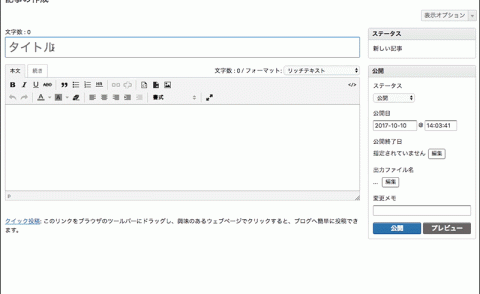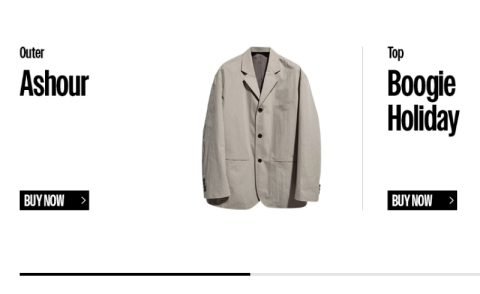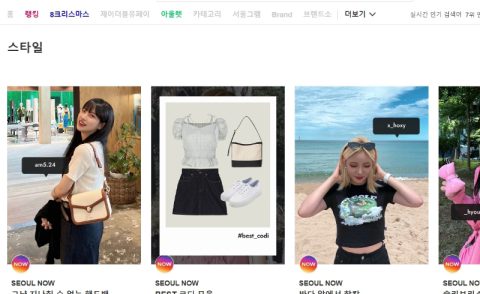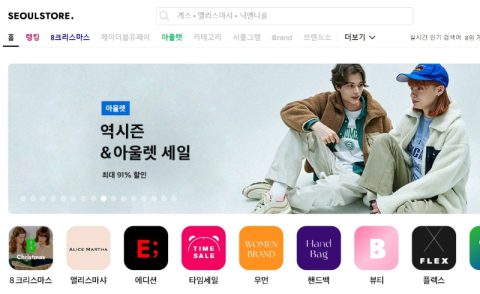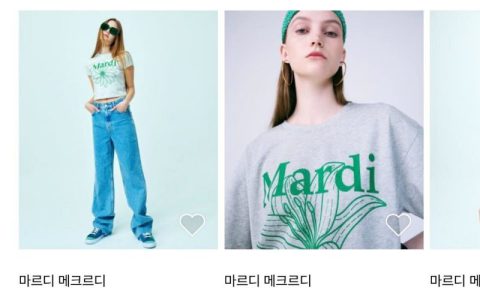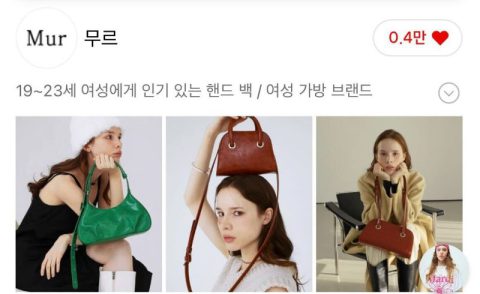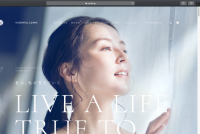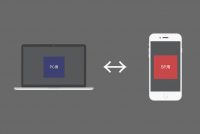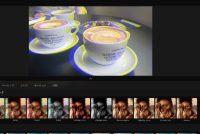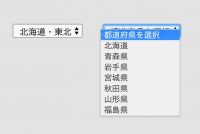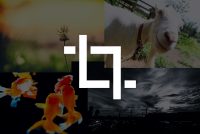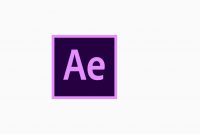Instagram APIの使用方法
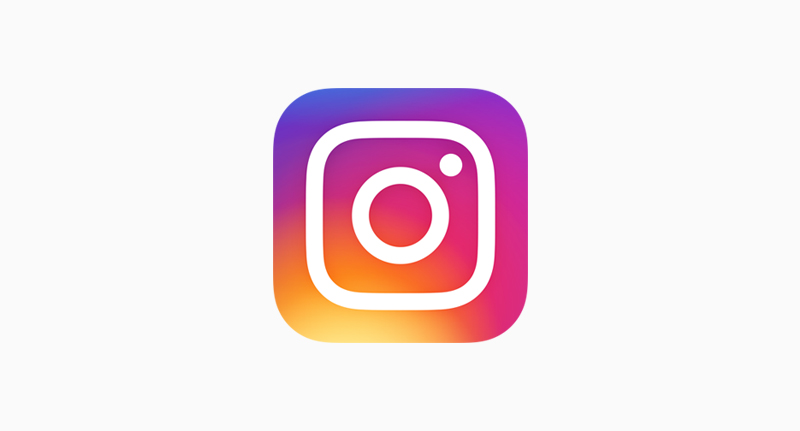
Instagram APIを使用するたびに忘れてしまうので、簡単に使い方をまとめてみました。
アプリケーションを登録
下記のURLからInstagram Developerに移動します。
https://www.instagram.com/developer/

画像赤枠の「Manage Clients」ボタンをクリックして「Developer signup」画面に移動します。

必要な項目を入力してSignup

再度、上のメニューから「Manage Clients」ボタンをクリックして「Register a New Client」ボタンからアプリケーションの登録を行います。

Applictaiton Name :アプリケーションの名前
Dscription :アプリケーションの説明などを入力
Website URL :APIを使用するサイトのURLを入力
Vaild redirect URis :アクセストークンを取得する際にリダイレクトされるURL
入力が完了したら「Register」ボタンを押して登録します。

登録が完了すると「Client ID」を取得できます。
この「Client ID」を使用して次は「アクセストークン」を取得します。
アクセストークンを取得
下記コード内の【CLIENT-ID】の箇所に先ほど取得した「Client ID」を入力
【REDIRECT-URL】のにはアクセストークンを取得する際にリダイレクトされるURL、こちらは適当でも問題無いです。
https://api.instagram.com/oauth/authorize/?client_id=【CLIENT-ID】&redirect_uri=【REDIRECT-URL】&response_type=token&scope=public_content
上記のコードをブラウザのURLに入力してアクセスすると下記の画面に移動します。

「Authorize」ボタンをクリックすると【REDIRECT-URL】に入力したページに移動します。

ブラウザのURLにアクセストークンが表示されるので、
このアクセストークンを使用してページ内にInstagram内の画像を表示させます。

アクセスした際に下記の様なエラーが出てしまう場合は「Disable implicit OAuth」のチェックを外して再度アクセスしてみてください。
{“code”: 403, “error_type”: “OAuthForbiddenException”, “error_message”: “Implicit authentication is disabled”}
Disable implicit OAuth :チェックを外す
Enforce signed header :チェックしないまま
jQueryを使用して表示
jqueryとinstafeed.jsを読み込んでおいてください。
instafeed.js
http://instafeedjs.com/
<script type="text/javascript" src="http://ajax.googleapis.com/ajax/libs/jquery/1.7.2/jquery.min.js"></script>
<script type="text/javascript" src="js/instafeed.min.js"></script>
<script type="text/javascript">
$(function(){
var accessToken = 'XXXXXXXXXX.XXXXXXX.XXXXXXXXXXXXXXXXXXXXXXXXXXXXXXXX';
var userid = XXXXXXXXXX; // ユーザーID
var count = $('#Instagram').find('#insta-list').data('count');
$.ajax({
url: 'https://api.instagram.com/v1/users/' + userid + '/media/recent/?access_token=' + accessToken + '&count=' + count,
dataType: 'jsonp',
success: function(data) {
var insert = '';
for (var i = 0; i < data['data'].length; i++) {
insert += '<li>';
// 画像とリンク先
insert += '<a href="' + data['data'][i]['link'] + '" target="_blank">';
insert += '<img src="' + data['data'][i]['images']['low_resolution']['url'] + '" alt="" width="345" height="345">';
insert += '</a>';
insert += '</li>';
};
$('#Instagram').find('#insta-list').append(insert);
}
});
});
</script>
<div id="Instagram"> <p class="title">INSTAGRAM</p> <ul id="insta-list"> </ul> </div>

ユーザーIDとアクセストークンを入力すると、
上記のように表示されます。
#insta-list{
text-align: center;
}
#insta-list li{
display: inline-block;
}

あとはcssで自由に配置してみてください。
Writer
suzuki
マンガがすこぶる好きなWebデザイナーです。
基本的に休みの日は泥酔↔寝るを繰り返す偏食のスーパー不健康人間です。